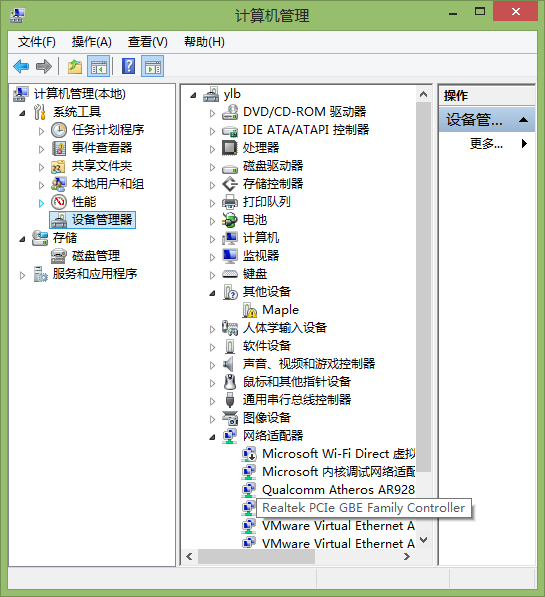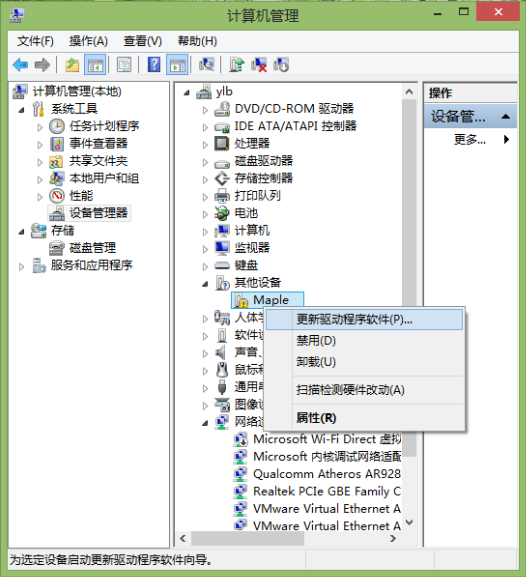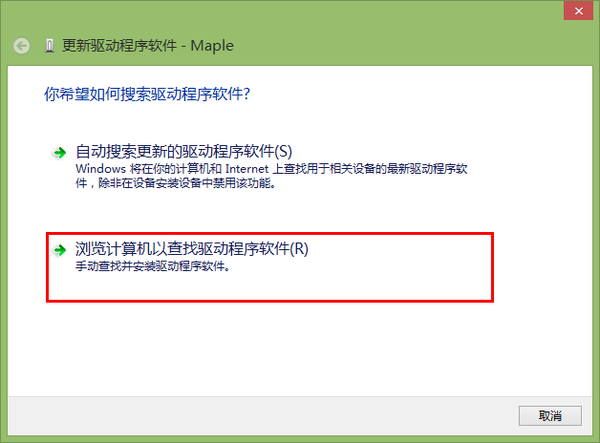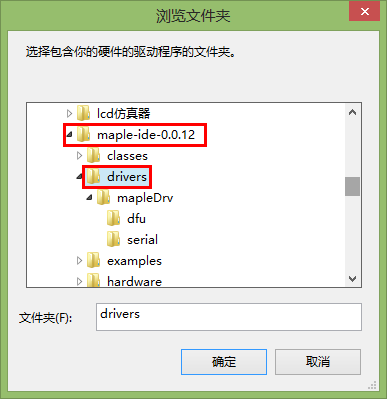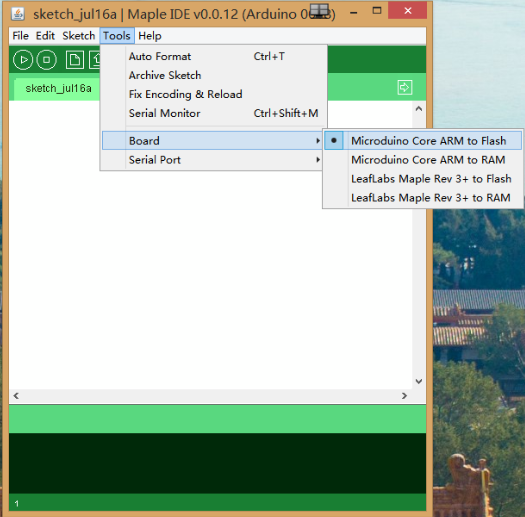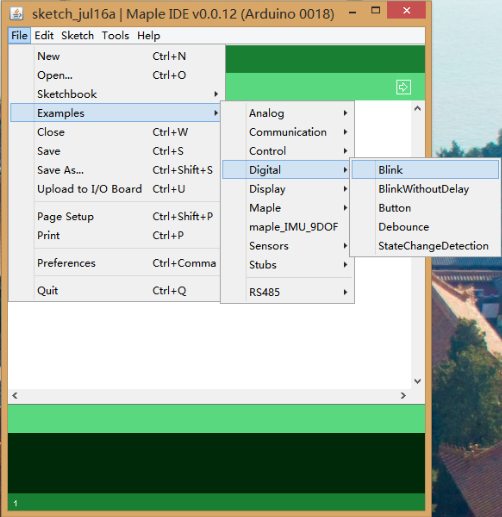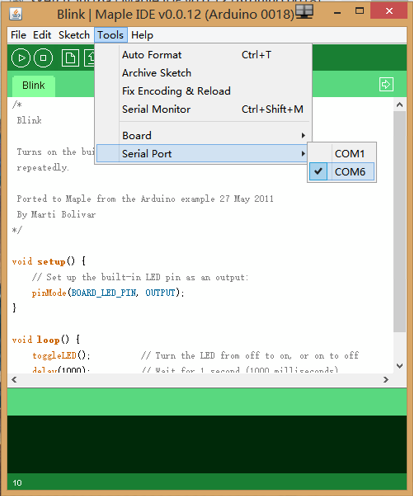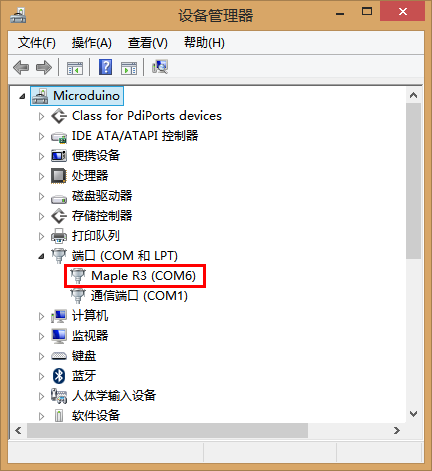“Microduino-CoreSTM32/zh”的版本间的差异
(Created page with "{{Language|Microduino- CoreSTM32}} {| style="width: 800px;" |- | 400px|thumb|right|Microduino- CoreSTM32 Microduino-CoreSTM32是Microd...") |
(→设置Microduino- CoreSTM32开发环境) |
||
| 第41行: | 第41行: | ||
*下载Maple IDE开发环境 | *下载Maple IDE开发环境 | ||
http://leaflabs.com/docs/maple-ide-install.html#maple-ide-install | http://leaflabs.com/docs/maple-ide-install.html#maple-ide-install | ||
| + | |||
虽然该文件说Maple只支持WinXP的32位,但你也可以在Windows 7或Windows8上运行它。 | 虽然该文件说Maple只支持WinXP的32位,但你也可以在Windows 7或Windows8上运行它。 | ||
[[File:01_download_maple.png|thumb|center|600px|Download Maple IDE]] | [[File:01_download_maple.png|thumb|center|600px|Download Maple IDE]] | ||
2014年7月13日 (日) 16:40的版本
| Language | English |
|---|
|
Microduino-CoreSTM32是Microduino系列的核心模块之一,采用 STM32F103CBT6芯片的ARM开发板。Microduino-CoreSTM32是一个开放源码硬件与Maple Mini兼容,可利用 Microduino 扩展模块和其他电子元件、模块、传感器,做出很多丰富有趣的互动作品。 目录特色
|
规格电气规格
引脚规格
文档Microduino- CoreSTM32 中使用的主要元器件
开发设置Microduino- CoreSTM32开发环境
http://leaflabs.com/docs/maple-ide-install.html#maple-ide-install 虽然该文件说Maple只支持WinXP的32位,但你也可以在Windows 7或Windows8上运行它。
文件:02 download maple.png USB连接
文件:03 USB maple.png USB连接
编程Microduino- CoreSTM32
烧写 Microduino- CoreSTM32 BootLoader
应用
历史图片 |